ボイスメールは、別の通話で忙しいときや電話に出られなかったときに録音され、後で聞くために録音される音声または音声メッセージです。
古い留守番電話とは異なりますその点では、デバイスにメッセージを保存する代わりに、電子メールメッセージが保存されるのと同じように、サービスプロバイダーのサーバーにメールボックスに保存します されます。

AndroidやiPhoneでボイスメールを使用したり有効にしたことがない場合は、ボイスメールとあなたのメッセージにアクセスする の設定方法を示します。
Androidでボイスメールを設定する方法
操作方法これには、ボイスメール携帯通信会社から提供された番号 またはサービスプロバイダーが必要になります。電話をかけて、費用やその他の関連する詳細があるかどうか、サービスについて調べます。
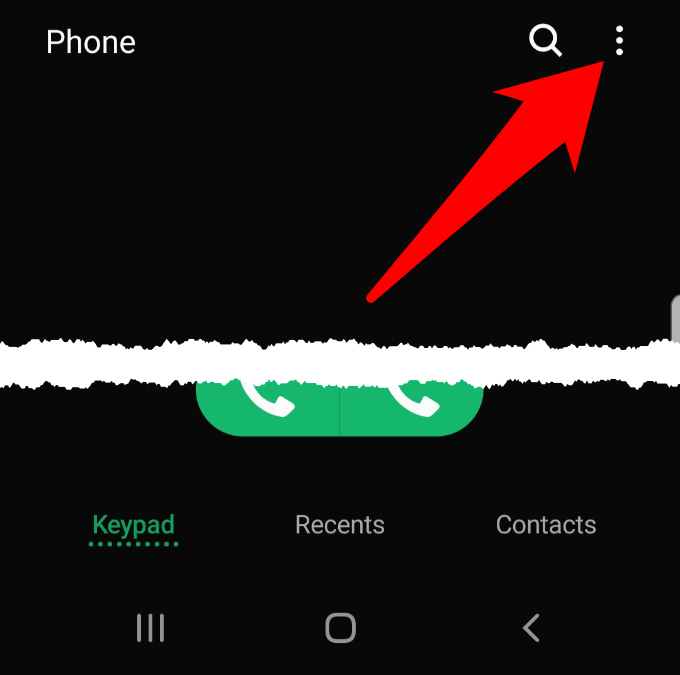
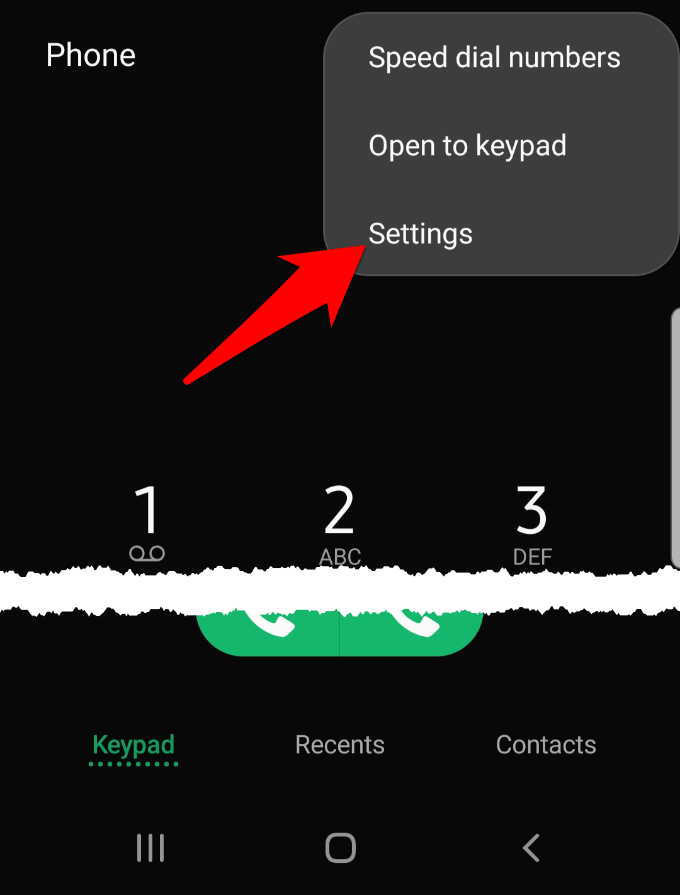
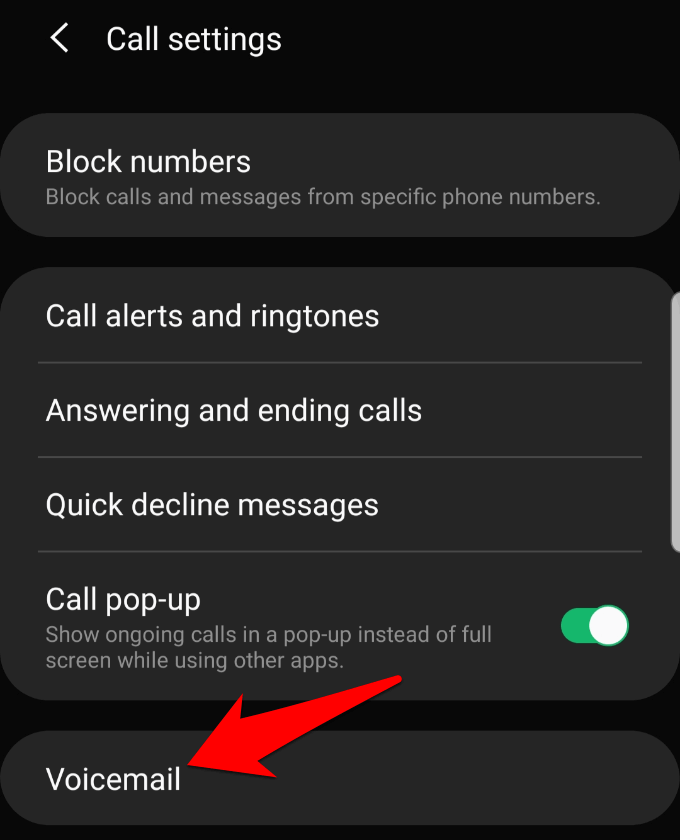
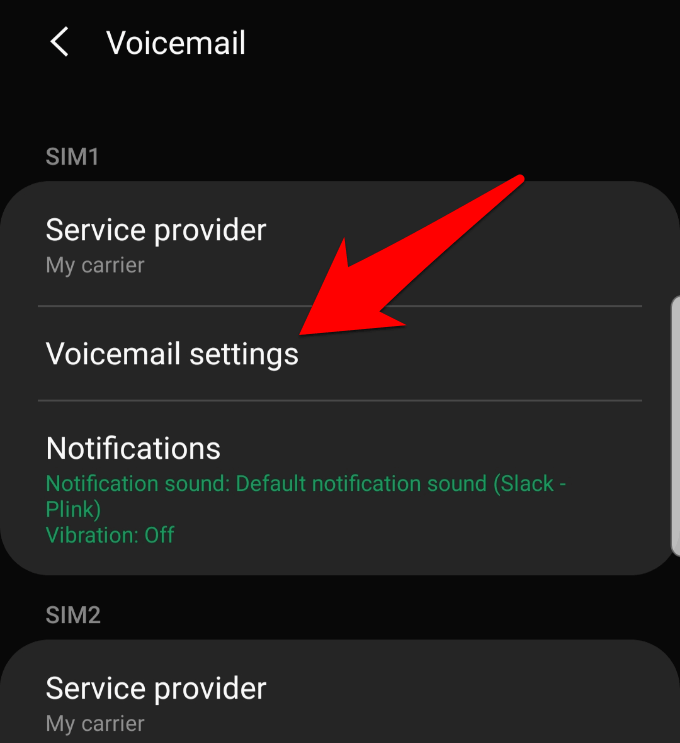
注:このガイドでは、Android 9を実行するSamsung S8 +を使用したため、Androidのバージョンとデバイスによって手順が異なる場合があります。
H ow Androidでボイスメールを確認するには
Androidスマートフォンでボイスメールを確認してメッセージにアクセスするには、さまざまな方法があります。
1。メールボックスまたは自分の番号に電話する
2。ビジュアルボイスメールの使用
3。コンピューターから
メールボックスまたは自分の電話番号に電話してボイスメールを確認する
スマートフォンでボイスメールが設定されたら、メッセージにアクセスする クイックダイヤルからメールボックスを呼び出すか、電話から自分の番号を呼び出すことによって残されたもの。
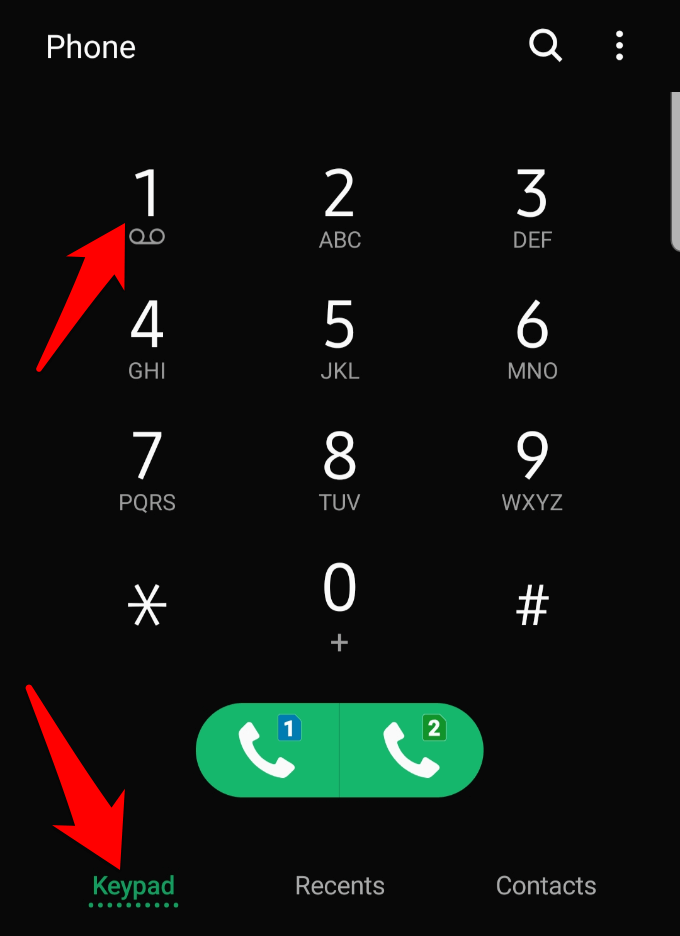
ビジュアルボイスメールを使用してボイスメールメッセージにアクセスする
ビジュアルボイスメールは、最初に電話をかけることなく、メールのようなリストでボイスメールメッセージを表示できる機能です。この方法で、すぐにまたは後で聞きたいものと、移動、共有、または削除したいものを選択できます。
多くのボイスメールメッセージがある場合に適していますが、 YouMail、Google Voice、HulloMailなどのビジュアルボイスメールアプリを使用して、着信メッセージを文字起こしすることもできます。
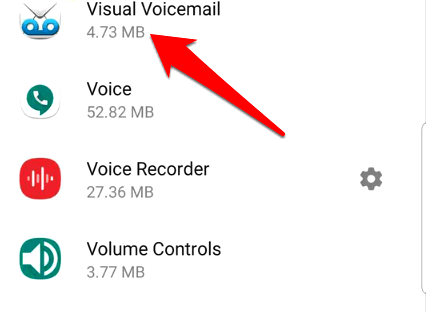
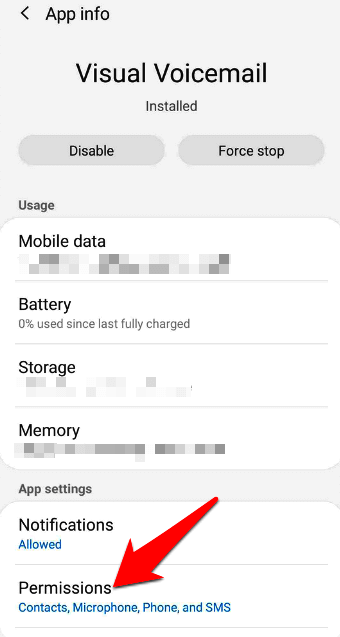
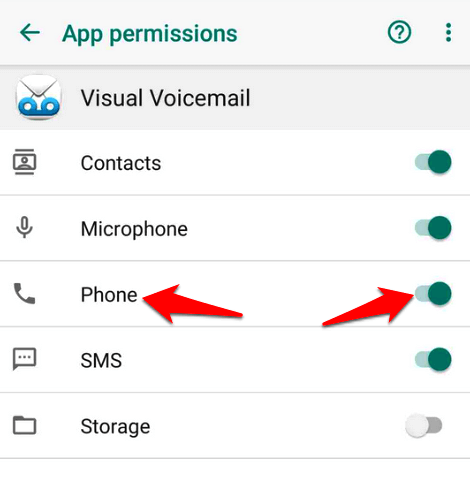
これからは、ボイスメールをビジュアルボイスメールで管理できます。
コンピュータからのボイスメールメッセージを確認する
キャリアがサポートしていない場合、Androidスマートフォンからコンピュータのボイスメールメッセージに聞くサードパーティのアプリ を使用できます。ビジュアルボイスメール。 AndroidとiOSの両方で動作する良いものの1つはYouMailです。
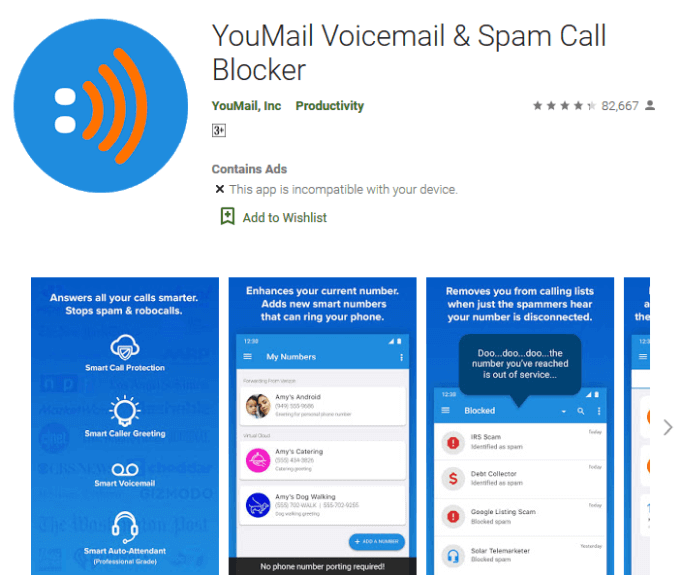
サインアップしてYouMailをインストールする を開き、ブラウザを開いてYouMailにアクセスします。ログイン資格情報を入力し、[サインイン]をクリックします。 [最近のメッセージ]セクションに移動して、新しいボイスメールを表示します。
さらにメッセージを表示するには、聞きたいメッセージの横にある[再生]アイコンを選択しますに。または、[受信トレイ]をタップします。必要なメッセージを選択して、受信トレイから転送、保存、削除、メモ、ブロックまたはリレーなどの他のオプションを選択することもできます。
注:YouMailアプリをサポートする他のデバイスがある場合は、そこからボイスメールも管理できます。
iPhoneでボイスメールを設定する方法>
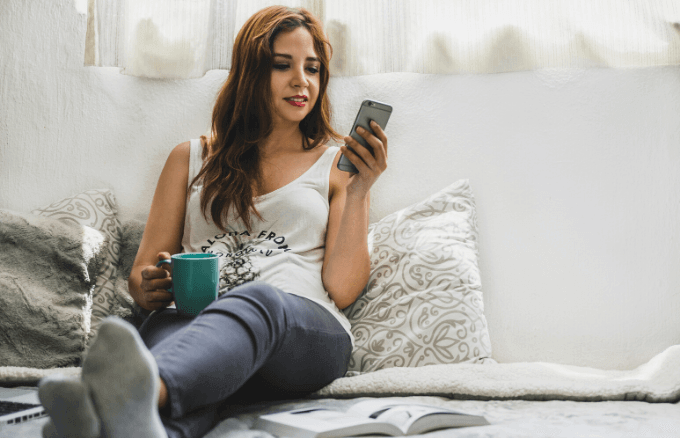
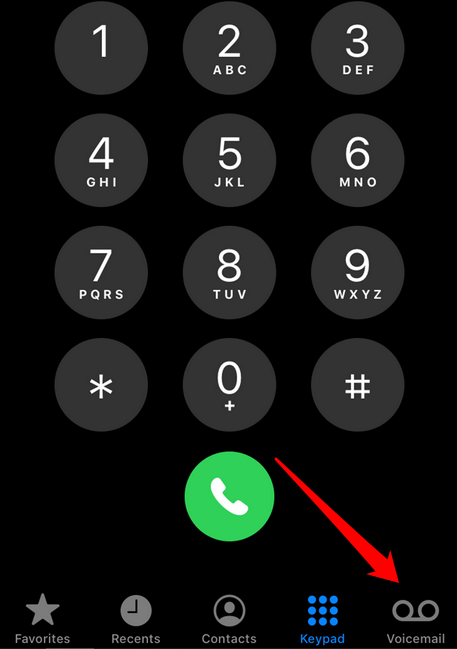
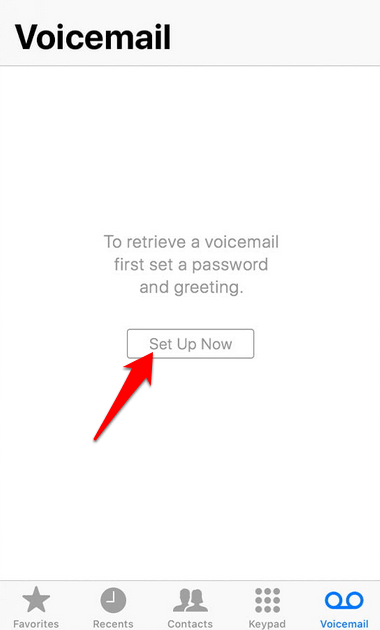
ボイスメールを設定したので、問題が発生しない限りパスコードを使用する必要はなくなりました。
iPhoneでボイスメールメッセージを聞く方法

ボイスメールをすべて設定すると、メッセージにアクセスして聞くことができます。 [ボイスメール]タブの横にある[電話]アプリには、番号の付いたバッジがあります。これは、聞いたことのないメッセージを表します。
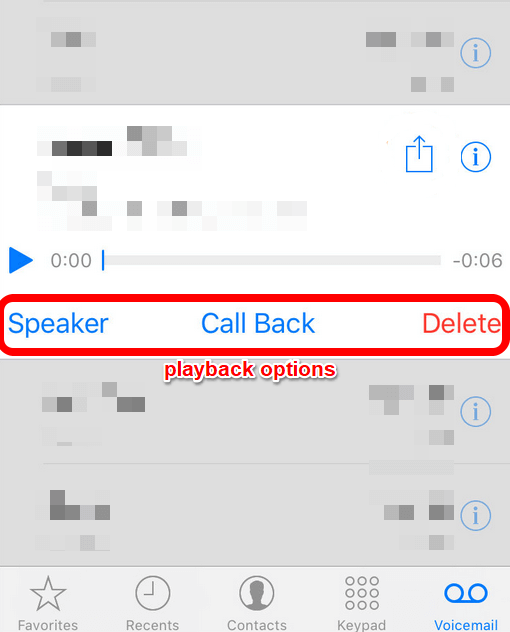
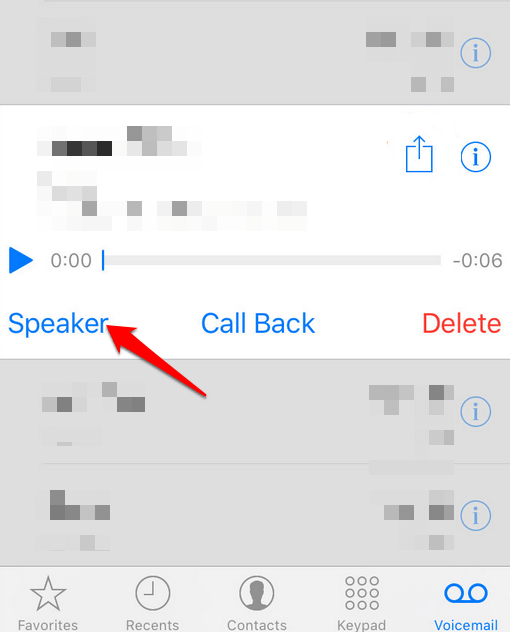
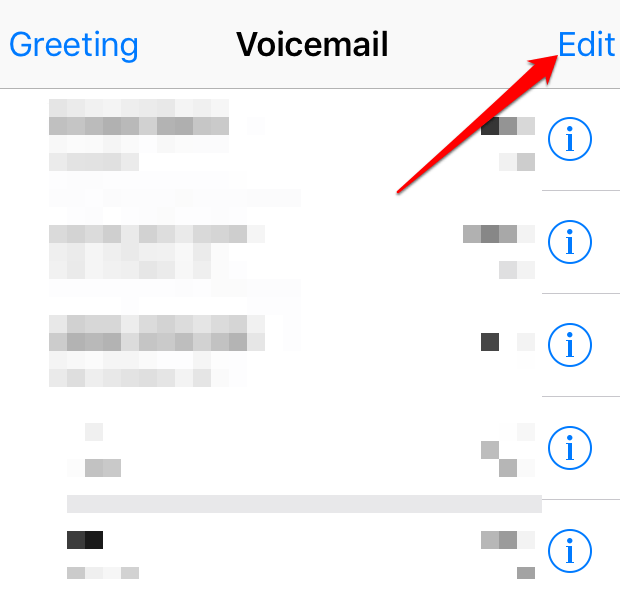
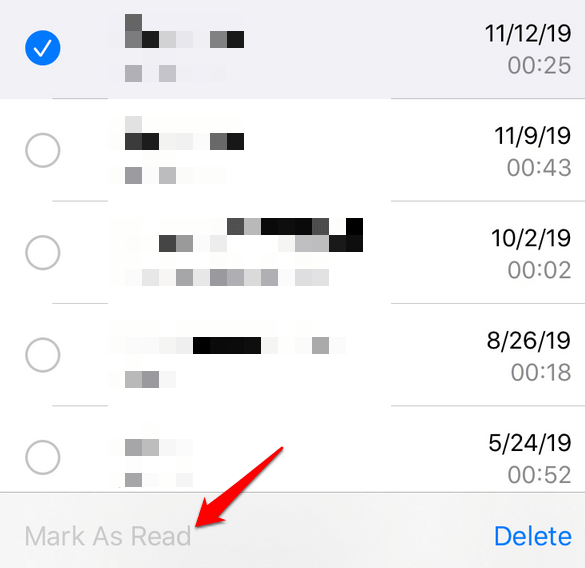
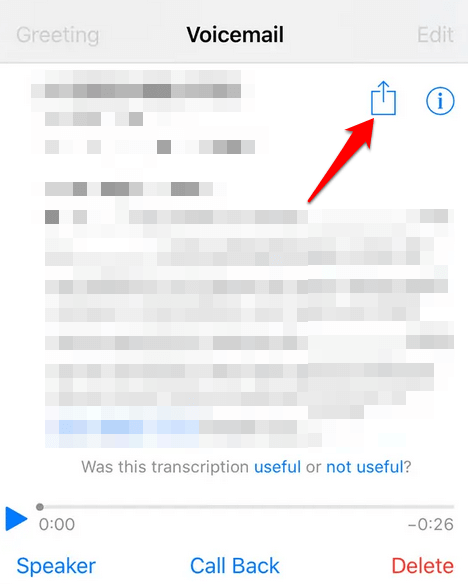
ボイスメールのカスタムグリーティングを録音
発信者がボイスメールメッセージに到達するたびにデフォルトのグリーティングを受け取るようにするには、選択したカスタムグリーティングを残してください。
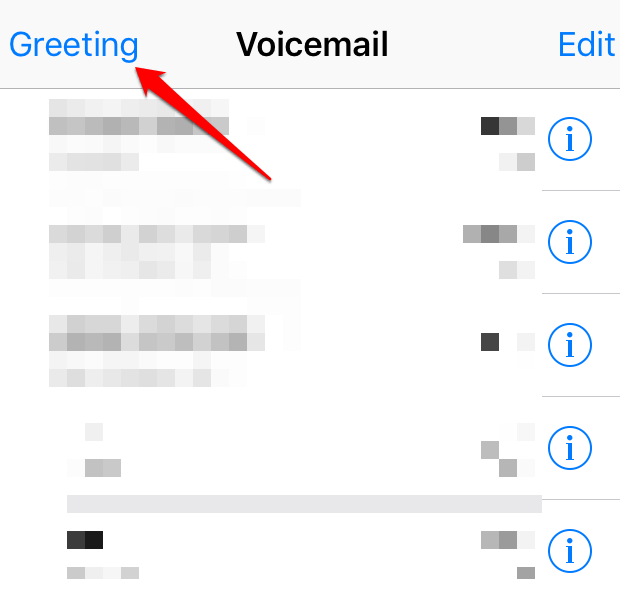
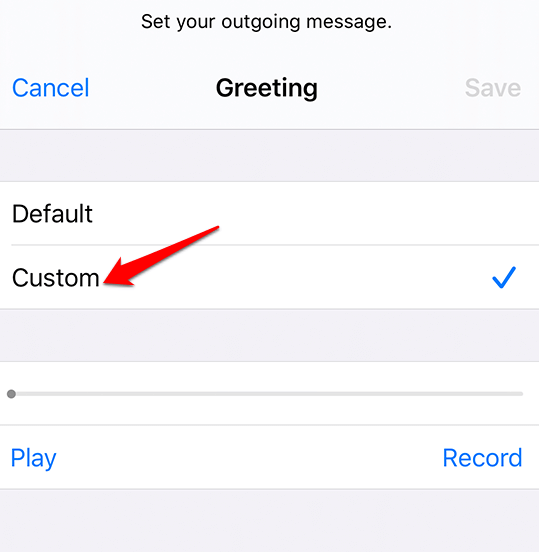
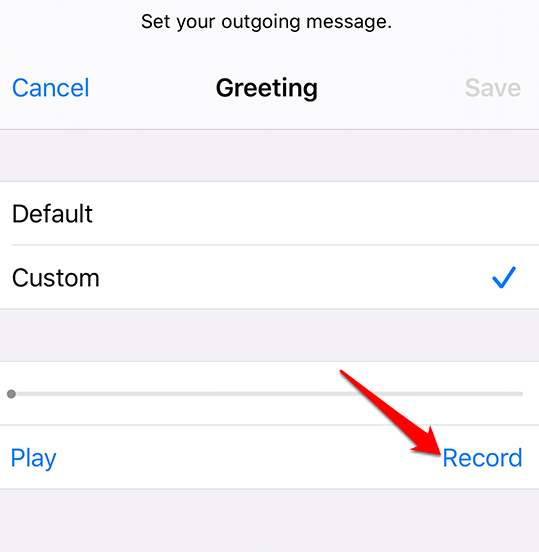
iPhoneでのビジュアルボイスメールの使用
ビジュアルボイスメール 機能はiPhoneでも使用できるため、最初に番号をダイヤルしなくてもすべてのメッセージを表示できます。 iPhoneには、特定の順序で聞くことができるメッセージのリストが表示されます。また、メッセージとその内容の文字起こしをプレビューすることもできます。
注:iPhoneで使用する前に ワイヤレスキャリアはビジュアルボイスメールをサポートしています を確認します。
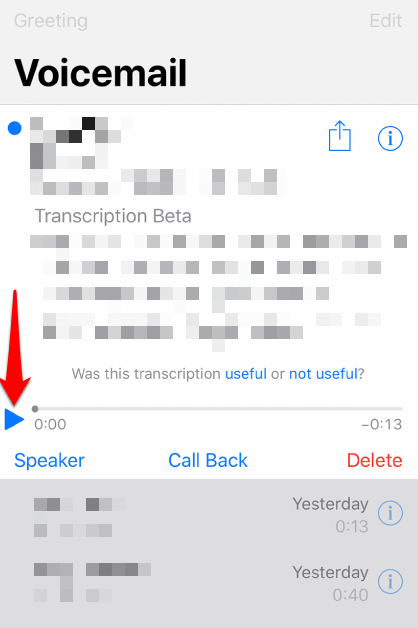
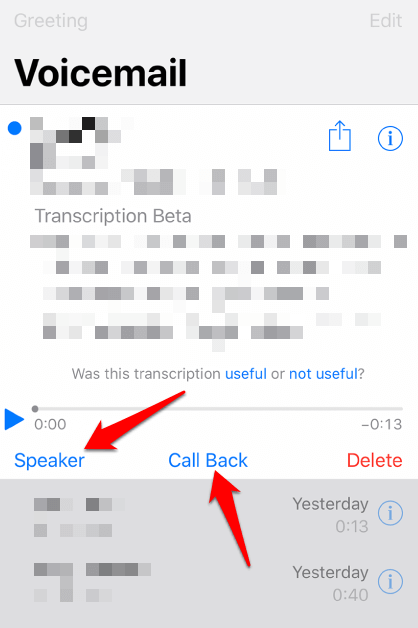
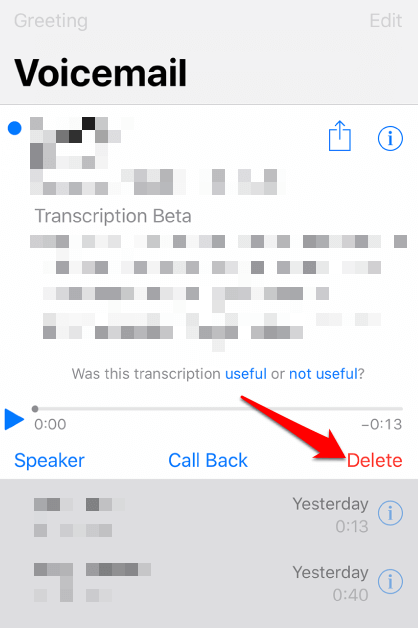
注:誤ってボイスメールメッセージを削除して元に戻したい場合は、[電話>ボイスメール]をタップして[Deleメッセージを削除して、削除したボイスメールと、まだiPhone上にあるかどうかを確認します。
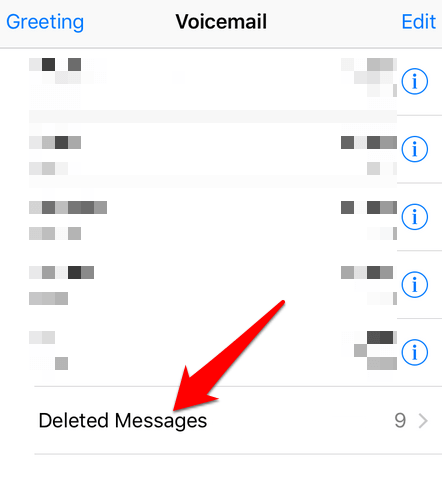
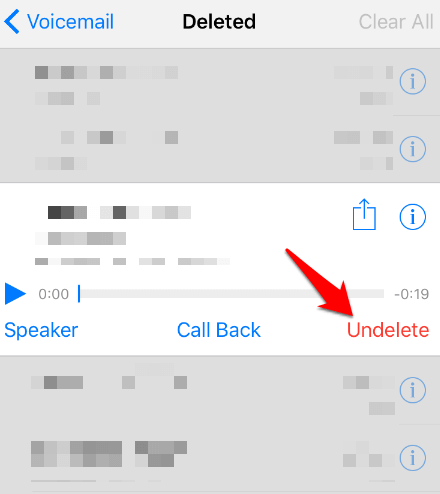
注:iPhoneをコンピューターと同期する場合、ボイスメールメッセージの削除を取り消すことはできません。したがって、[削除済みメッセージ]リストに見つからない場合は、おそらくもう存在していません。